首先下载jdk
https://www.oracle.com/java/technologies/downloads/#java8
找到java8版本的下载
安装jdk
1 双击运行安装文件 jdk-8u311-windows-x64.exe
2 指定jdk安装目录 C:\Program Files\Java\jdk1.8.0_311\ 然后点击“下一步”(也可以安装默认的,下图是我在网上找到的截图,自己安装的时候忘记截图了)

3 指定JRE安装目录 C:\Program Files\Java\jdk1.8.0_311\,点击“下一步”(下图是我在网上找的,自己安装的时候忘记截图)
4 安装成功
JDK环境配置
1 安装完成以后我们就配置环境,当然不配置也行,置于为什么要配置,因为方便
现在以win11-64位为例
右击计算机 -> 属性
然后我们点击新建:
在"系统变量"中设置3项属性,JAVA_HOME,PATH,CLASSPATH(不区分大小写),若已存在则点击"编辑",注意用分号与前面的隔开,不存在则点击"新建"。
- 变量名: JAVA_HOME
- 变量值: C:\Program Files\Java\jdk1.8.0_311\ (根据自己的安装路径)
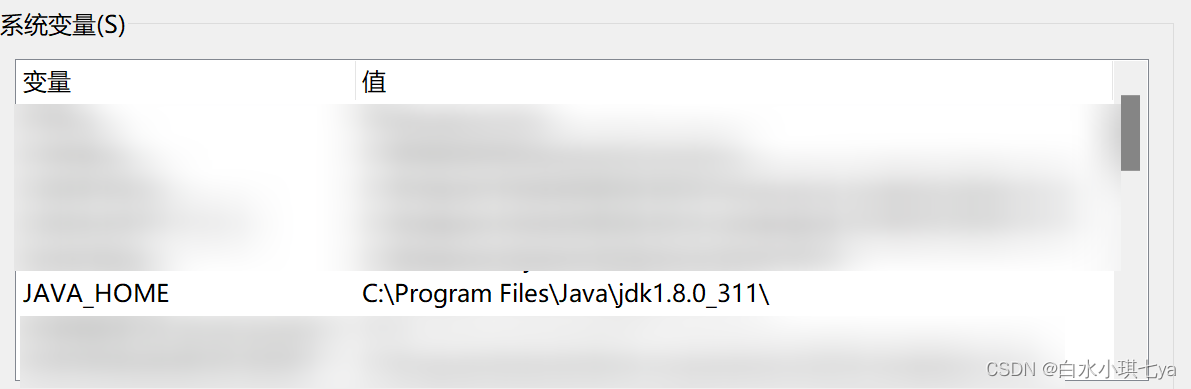
- 变量名: Path
- 变量值: %JAVA_HOME%\bin;%JAVA_HOME%\jre\bin;

- 变量名: CLASSPATH
- 变量值: .;%JAVA_HOME%\lib\dt.jar;%JAVA_HOME%\lib\tools.jar; 注意:这前面有一个点‘.’
测试JDK是否安装成功
1 "开始"->"运行",键入"cmd";
2 键入命令: java -version、java、javac 几个命令,出现以下信息,说明环境变量配置成功;























 9821
9821











 被折叠的 条评论
为什么被折叠?
被折叠的 条评论
为什么被折叠?








